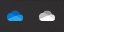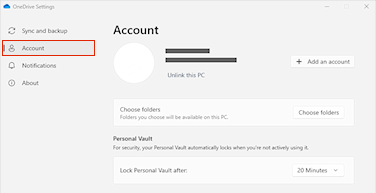Aby przenieść lokalizację folderów OneDrive na komputerze, należy rozłączyć, przenieść, a następnie ponownie połączyć OneDrive z lokalizacją.
1. Odłącz OneDrive
-
Wybierz chmurę usługi OneDrive w obszarze powiadomień, aby wyświetlić wyskakujące okienko usługi OneDrive.
-
Wybierz ikonę Pomoc i ustawienia usługi OneDrive , a następnie wybierz pozycję Ustawienia.
-
Przejdź do karty Konto.
-
Wybierz pozycję Odłącz ten komputer, a następnie wybierz pozycję Odłącz konto.
-
Kliknij ikonę chmury usługi OneDrive na pasku menu, kliknij Pomoc i ustawienia , aby otworzyć menu, a następnie wybierz pozycję Preferencje.
-
Przejdź do karty Konto.
-
Wybierz pozycję Odłącz ten komputer Mac.
2. Przenoszenie folderów OneDrive
Za pomocą programu Eksplorator plików lub Mac Finder przeciągnij lub przenieś folderyOneDrive komputera do preferowanej lokalizacji.
Porada: Jeśli chcesz, aby Usługa OneDrive była zainstalowana na innym dysku (np. D:\ lub na dysku flash), przeczytaj Instalowanie usługi OneDrive na dysku zewnętrznym.
3. Ponowne łączenie OneDrive
Wykonaj poniższe czynności, aby ponownie połączyć usługę OneDrive
-
Wstecz do ekranu konfiguracji OneDrive i wybierz pozycję Rozpocznij
-
Postępuj zgodnie z instrukcjami, aż przejdziesz do ekranu, na którym zobaczysz lokalizację folderu OneDrive. Wybierz pozycję Zmień lokalizację.
-
Wybierz nową lokalizację folderu, a następnie wybierz przycisk OK.
-
Zostanie wyświetlony komunikat informujący, że folder OneDrive w nowej lokalizacji zawiera już pliki. Wybierz pozycję Użyj tej lokalizacji, a następnie zakończ konfigurowanie OneDrive.
Porada: Jeśli przed zresetowaniem wybrano opcję synchronizowania tylko niektórych folderów, musisz zrobić to ponownie po zakończeniu synchronizacji. Aby uzyskać więcej informacji , zobacz Wybieranie folderów usługi OneDrive do zsynchronizowania z komputerem .
Potrzebujesz dodatkowej pomocy?
|
|
Kontakt z pomocą techniczną Aby uzyskać pomoc dotyczącą konta Microsoft i subskrypcji, odwiedź witrynę Pomoc dotycząca kont i rozliczeń. Aby uzyskać pomoc techniczną, przejdź do strony Kontakt z pomocą techniczną Microsoft, wprowadź problem i wybierz pozycję Uzyskaj pomoc. Jeśli nadal potrzebujesz pomocy, wybierz pozycję Skontaktuj się z pomocą techniczną, aby przejść do najlepszej opcji pomocy technicznej. |
|
|
|
Administratorzy Administratorzy powinni również przeglądać stronę Pomoc dla administratorów usługi OneDrive, Społeczność techniczna usługi OneDrive lub skontaktować się z pomocą techniczną platformy Microsoft 365 dla firm. |